如何有效的强制退出Mac当前程序?当你的Mac程序突然卡死,鼠标、键盘操作都没有反应,你第一个想到的是不是“直接按电源键,强制关机吧!”这种方法虽然很便捷有效,但是对电脑的危害却非常大,影响Mac的使用寿命!
那Mac程序卡死,无法退出怎么办?别担心,小编今天给大家分享五种强制退出Mac程序的办法,总有一个适合你!

强制退出Mac当前程序的五种有效方法
方法一、快捷键
按住快捷键 Command+Option+Shift+Esc就可以强制退出当前程序了。
方法二、强制退出程序窗口
1. 从屏幕左上角的菜单栏下拉框中选择“强制退出” 或快捷键 Command+Option+Esc 来打开“强制退出应用程序”的窗口;
2. 选中你需要退出的程序,再点右下方的“强制退出”即可。
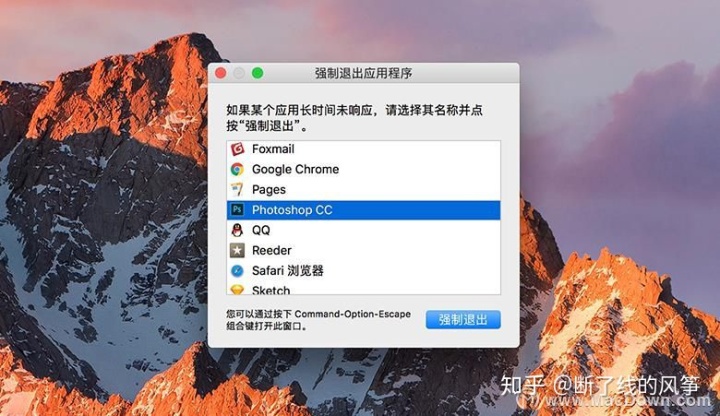
方法三、Dock栏中强制退出
按住Option,然后右键点击程序在Dock中的图标,可以看到【强制退出】的选项,点击即可。
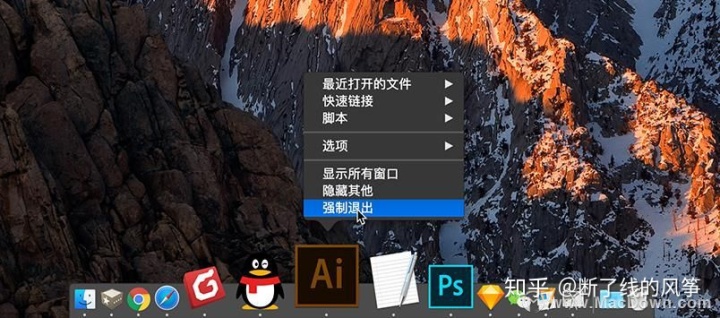
方法四、活动监视器
1. 打开Launch Pad,进入其他文件夹,打开活动监视器;
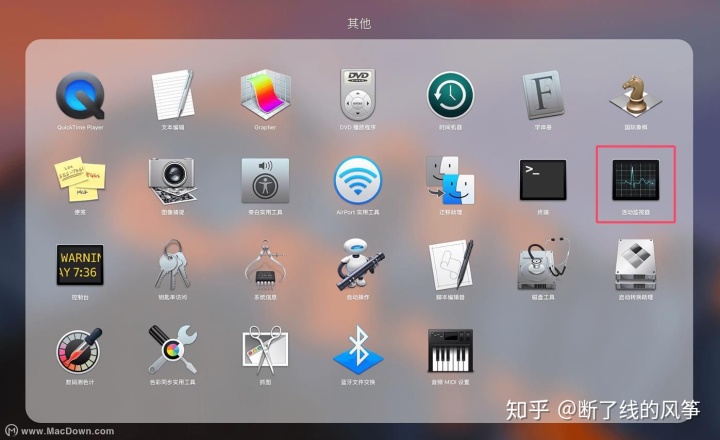
2. 找到程序的名字然后选择左上方关闭按钮强制退出程序。
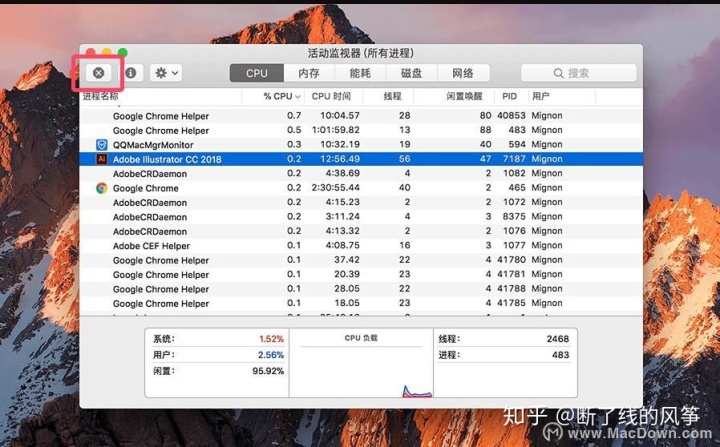
方法五、终端
这个应该是重启电脑之前的最后办法了,在终端中输入如下命令即可:killall [程序名称]。
以上就是给大家分享的应对Mac应用程序突然卡死的5种有效办法,你学会了吗?当然,在我们平时的工作和生活中,要养成随时保存文件的好习惯,以避免电脑出现故障时,给自己带来不必要的麻烦!
版权声明:本文为weixin_35721505原创文章,遵循CC 4.0 BY-SA版权协议,转载请附上原文出处链接和本声明。